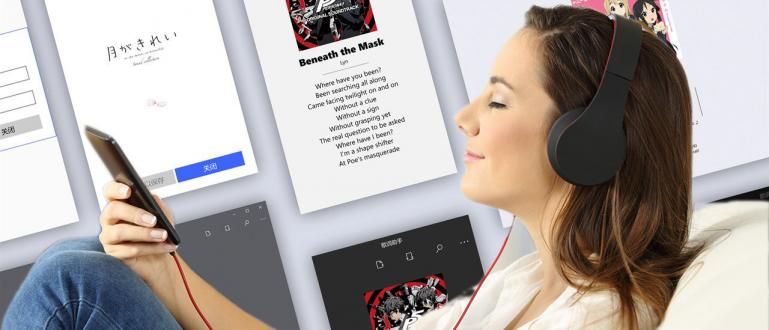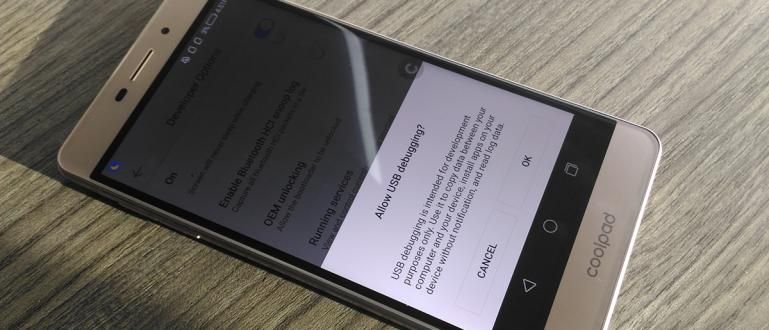Pro ty z vás, kteří jsou líní vybírat aplikace a třídit data pro přenos do nového smartphonu, má JalanTikus několik tipů, jak přesunout data ze starého smartphonu do nového smartphonu.
Mít nový smartphone nás může skutečně vzrušit. Prozkoumávání funkcí, které jsou na novém smartphonu, prohlížení šuplíku aplikací, který je stále „čistý“ a přeskupování vzhledu nového smartphonu je skutečně zábava. Ale to, co vás z nového smartphonu dělá lenivým, je přesouvání dat a stahování aplikací na vašem starém smartphonu.
Pro ty z vás, kteří jsou líní vybírat aplikace a třídit data pro přenos do nového smartphonu, má JalanTikus několik tipů, jak přesunout data ze starého smartphonu do nového smartphonu. Jen se podívejte, jak na to!
- 5 důvodů, proč si lidé kupují nové smartphony, jaký je váš?
- 10 věcí, které musíte udělat na svém novém smartphonu, číslo 8 je velmi důležité!
- Abyste toho nelitovali, dejte si na to před koupí nového smartphonu pozor!
6 snadných způsobů, jak přesunout stará data do nového smartphonu Android
Zde JalanTikus sdílí tři metody, které můžete použít, a to s Google, volbou poskytovanou výrobcem a s aplikacemi třetích stran.

Ke každému účtu Google vždy zdarma poskytuje 15 GB cloudového úložiště, které můžete využít k ukládání svých dat, od fotografií, dokumentů až po videa, a to i prostřednictvím služby Google Drive. V této první metodě použijete službu Disk Google k přesunu dat ze starého smartphonu do nového smartphonu.
Nejprve se ujistěte, že máte na Disku Google dostatek místa pro uložení dat, která chcete přesunout přihlásit se drive.google.com. Pokud se vám to zdá jako dost, další věc, kterou byste měli udělat, je jít do Nastavení > Zálohovat a resetovat, poté aktivujte Automatické obnovení a ujistěte se, že váš účet Google je účet, který bude použit pro zálohování. Poté klepněte "Zálohovat moje data".
Tato funkce sama o sobě uloží všechna data související s Kalendářem Google, uloženou Wi-Fi, domovskou obrazovkou tapety, nastavením Gmailu, datem a časem, daty a nastaveními z aplikací třetích stran. U fotografií a hudby budou aplikace Fotky Google a Hudba Google automaticky zálohovat každou fotografii a hudbu ve vašem smartphonu.
 Zdroj fotografií: Zdroj: Android Central
Zdroj fotografií: Zdroj: Android Central Chcete-li obnovit data, která jste zálohovali na starém smartphonu, při prvním spuštění nového smartphonu, vyplňte účet Google které používáte k zálohování dat na vašem starém smartphonu, pak stiskněte Obnovit.
 Aplikace Google Office & Business Tools Apps STÁHNOUT
Aplikace Google Office & Business Tools Apps STÁHNOUT Výrobní možnosti
Pro ty z vás, kteří používáte chytré telefony od Samsungu a LG, připravili samostatné funkce pro ty z vás, kteří chtějí migrovat na svůj nový smartphone.
Samsung Smart Switch
 Zdroj fotografií: Zdroj: CNet
Zdroj fotografií: Zdroj: CNet Služba od společnosti Samsung, která vám usnadňuje přechod na smartphone Galaxy, nabízí snadný a rychlý přenos dat. Díky několika způsobům přenosu dat, jako je použití Wi-Fi Direct, USB kabelu a načítání dat z iCloud, je přesun dat na vašich starých a nových chytrých telefonech snazší.
Jak používat Samsung Smart Switch je opravdu snadné, stačí vstoupit do aplikace, vybrat váš starý smartphone jako odesílatele a váš nový smartphone jako přijímač. Pokud ano, stačí si vybrat, která data chcete odeslat.
 Aplikace Produktivita Samsung STÁHNOUT
Aplikace Produktivita Samsung STÁHNOUT Mobilní přepínač LG
 Zdroj fotografií: Zdroj: Forecovery
Zdroj fotografií: Zdroj: Forecovery Téměř podobně jako Samsung Smart Switch nabízí LG Mobile Switch také službu přenosu dat z jednoho smartphonu do druhého smartphonu LG s Wi-Fi Direct, USB kabelem a microSD. Tato funkce sama o sobě má jednoduché uživatelské rozhraní, které usnadňuje její ovládání.
Od služby Samsung Smart Switch se příliš neliší, jediný způsob, jak ji ovládat, je otevřít aplikaci LG Mobile Switch na vašich dvou zařízeních. Vyberte svůj starý smartphone jako odesílatele a později se tato aplikace automaticky připojí k vašemu novému smartphonu. Stačí si vybrat, která data chcete přesunout.
 Aplikace Produktivita LG STÁHNOUT
Aplikace Produktivita LG STÁHNOUT Aplikace třetích stran
Pro ty z vás, kterým nevyhovují dva výše uvedené způsoby, JalanTikus vybírá tři aplikace na Google Play Store, které mají funkci pro přesun dat ze starého smartphonu do nového smartphonu.
Kopírovat moje data

Ze všech aplikací na Google Play Store, které mají funkci pro přenos dat, je tato aplikace ta, o které si JalanTikus myslí, že je nejjednodušší a „přesně na cíl“. Prostě potřebujete připojte svůj nový a starý smartphone ke stejné síti Wi-Fi a na obou svých chytrých telefonech otevřete aplikaci Copy My Data.
Pokud již je, klepněte na „Do nebo z jiného zařízení přes WiFi“ na vašem novém smartphonu a počkejte, až tato aplikace detekuje váš starý smartphone. Po detekci klikněte na svůj nový smartphone a na obrazovce starého smartphonu se zobrazí **4místný kód PIN** a zadejte jej do nového smartphonu.
Poté tato aplikace okamžitě přesune data ve formě fotografií, videí, kontaktů a kalendářů do vašeho nového smartphonu. Bohužel si nemůžete vybrat, která data zvolit a která ne.
 Aplikace Produktivita LG STÁHNOUT
Aplikace Produktivita LG STÁHNOUT Poslat kamkoli

Na rozdíl od předchozí aplikace má Send Anywhere funkci, která vám umožní vybrat si, která data chcete odeslat a která ne. Tato aplikace má také širší rozsah podpory souborů než jiné aplikace, jako je PDF, zvuk, aplikace a další.
Způsob fungování této aplikace se příliš neliší od předchozí aplikace. Po propojení obou zařízení se zobrazí váš starý smartphone 6místný kód které musíte zadat na svém novém smartphonu.
Můžete také přenést data, která jsou ve vašem smartphonu, do počítače a později si je stáhnout. Po nahrání dat, která chcete odeslat, získáte odkaz na stažení dat.
 Apps File Transfer Estmob Inc. STAŽENÍ
Apps File Transfer Estmob Inc. STAŽENÍ Klonovat to

Ze dvou aplikací, které JalanTikus zmínil výše, je tato aplikace možná nejúplnější a nejsnáze použitelná díky svému uživatelsky přívětivému rozhraní. Zůstaň tady nastavte svůj starý smartphone jako odesílatele a nový smartphone jako přijímača oba spojte.
Nezapomeňte, ujistěte se, že jsou oba vaše smartphony in stejnou síť Wi-Fi. Poté si vyberete, která data chcete přesunout, počínaje fotkami, videi, SMS, protokoly hovorů a vaše nastavení lze přenést do vašeho nového smartphonu.
 Produktivita aplikací SuperTools Corporation KE STAŽENÍ
Produktivita aplikací SuperTools Corporation KE STAŽENÍ No, je snazší přesunout data ze starého smartphonu do nového smartphonu.